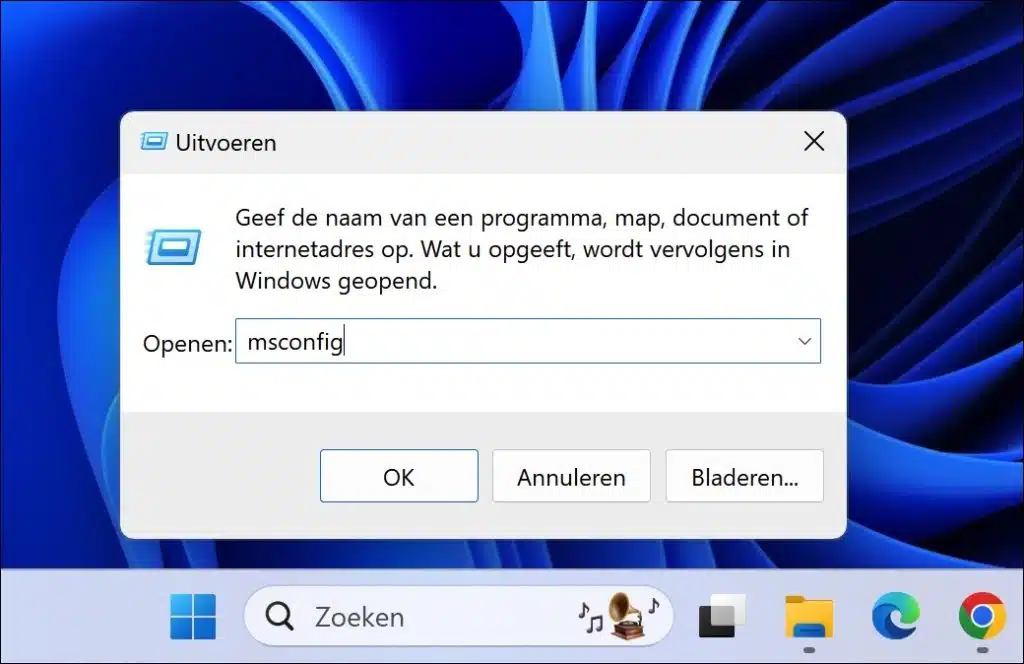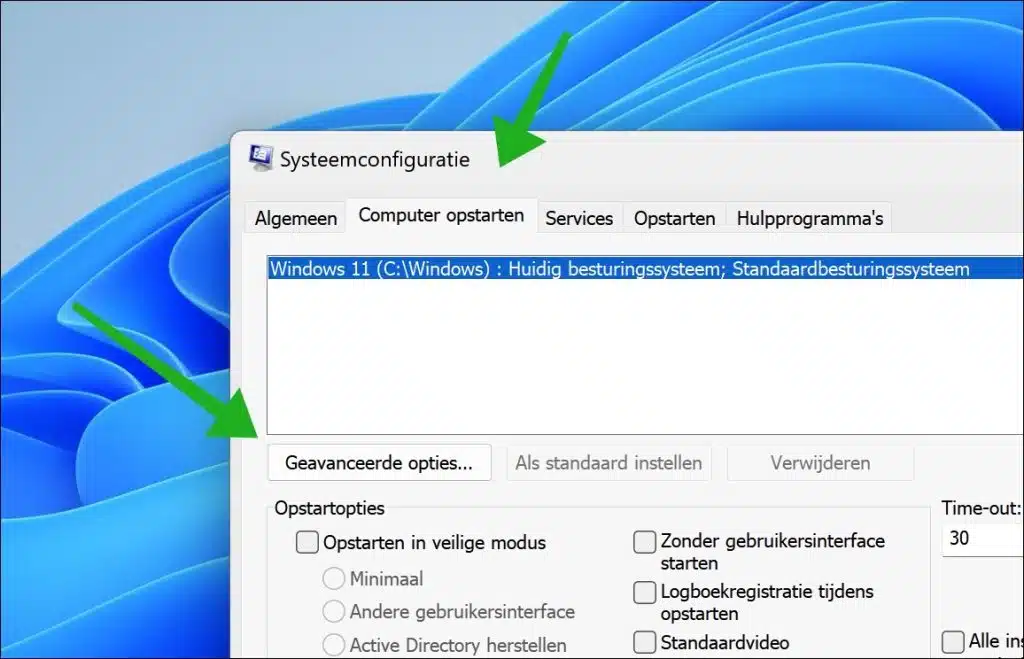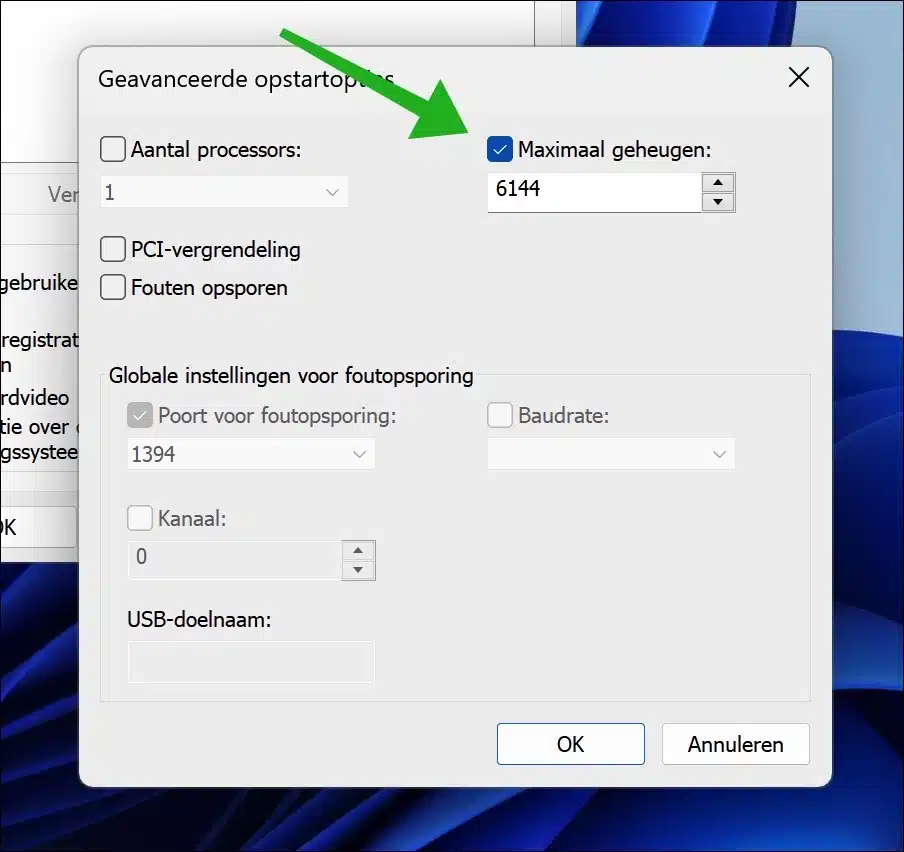Wenn Sie Windows verwenden, beispielsweise Windows 11, ist der Speicher in Windows standardmäßig reserviert, genauer gesagt RAM-Speicher.
Das Reservieren von Speicher als Cache verbessert die Leistung Ihres Computers. Dadurch kann Windows Dateien im RAM zwischenspeichern, sodass Windows schneller auf diese Informationen zugreifen kann, als sie jedes Mal von der Festplatte lesen zu müssen. Dies erhöht die Gesamtleistung und Reaktionsfähigkeit des Systems.
Der Hauptgrund für die RAM-Reservierung besteht also darin, Stabilität, Geschwindigkeit und Sicherheit zu gewährleisten. Auf diese Weise stellt Windows sicher, dass verschiedene Prozesse und Dienste immer über den nötigen RAM verfügen, um ordnungsgemäß zu funktionieren.
Es gibt jedoch mehrere Gründe, warum die automatische RAM-Reservierung nicht aktiviert werden sollte. An diesem Punkt können Sie den reservierten RAM deaktivieren. Sie können den automatisch reservierten RAM-Speicher deaktivieren, indem Sie festlegen, dass Windows 11 nur eine maximale Menge an Speicher zuweisen darf. In diesem Artikel erkläre ich, wie das funktioniert.
So ändern Sie den reservierten RAM in Windows 11
Es ist wichtig, dass Sie wissen, worauf Sie sich einlassen und welche Auswirkungen die Festlegung eines maximalen Speicherlimits haben kann. Sofern keine eindeutigen Hinweise auf ein Konfigurationsproblem oder ein Problem mit der Hardwarekompatibilität vorliegen, kann der Versuch, den reservierten Speicher zu reduzieren, unbeabsichtigte Folgen haben.
Klicken Sie mit der rechten Maustaste auf die Schaltfläche „Start“. Klicken Sie dann im Menü auf „Ausführen“. Geben Sie im Ausführungsfenster Folgendes ein: msconfig.
Klicken Sie auf die Registerkarte „Computerstart“ und dann auf die Schaltfläche „Erweiterte Optionen“.
Wählen Sie die Option „Maximaler Speicher“, um den maximalen Speicher anzugeben, den Windows 11 verwenden kann. Wenn Sie diese Option deaktivieren, entscheidet Windows 11 selbst Speicherverbrauch. Die Standardoption ist deaktiviert.
Bedenken Sie stets, dass Sie ausreichend maximalen Speicher für Windows 11 angeben. Wenn Sie dies nicht tun, kommt es zu diversen RAM-Speicher-Fehlermeldungen. Diese Einstellung ist oft eher als Diagnosetool als als dauerhafte Lösung nützlich. Wenn Probleme auftreten, die Sie zum Ändern dieser Einstellung veranlassen, suchen Sie nach der zugrunde liegenden Ursache. Dies kann unter anderem durch einen Speichertest erfolgen.
Ich hoffe, Sie damit informiert zu haben. Vielen Dank fürs Lesen!
Verbunden: Bereinigen Sie den virtuellen Speicher beim Herunterfahren von Windows 11 oder 10